Como fazer uma postagem no Blogger
Hoje ensinarei como fazer uma postagem no Blogger. Duas amigas já tiveram dificuldades, portanto podem existir mais pessoas com o mesmo problema, por isso estou ensinando aqui no blog.
Sem muita enrolação, vamos direto ao tutorial que pra ser bem explicativo não será muito curto...
Peço desculpas quanto a qualidade dos prints, não sei porque não ficam bons os prints do blogger...
A página inicial do blogger mostra seus blogs, em frente do título de cada um tem um menu.
Eu geralmente clico no segundo item, que é uma espécie de lista, ele mostra os últimos post do blog, dá pra ver a repercussão(visualizações e comentários no canto direito) do post de ontem, também é possível editar, visualizar(apenas esse post), compartilhar e excluir, como é mostrado no quadro menor.
Lá em cima de tudo isso, novamente aparece o menu do blog, como o que aparece frente ao título na página inicial, vamos a explicação de cada opção dele agora.
2. Aqui você digita o conteúdo da postagem, não tem grande mistério, é como usar o Word.
3. Barra de formatação, assim como o Word, o Blogger tem uma barra de formatação de texto, selecionando um texto e apertando em algum ícone desta barra, você irá mudar a aparência desse texto, conheça agora a função de cada botão desta barra:
Sem muita enrolação, vamos direto ao tutorial que pra ser bem explicativo não será muito curto...
Peço desculpas quanto a qualidade dos prints, não sei porque não ficam bons os prints do blogger...
Menu Principal
A página inicial do blogger mostra seus blogs, em frente do título de cada um tem um menu.
Eu geralmente clico no segundo item, que é uma espécie de lista, ele mostra os últimos post do blog, dá pra ver a repercussão(visualizações e comentários no canto direito) do post de ontem, também é possível editar, visualizar(apenas esse post), compartilhar e excluir, como é mostrado no quadro menor.
Lá em cima de tudo isso, novamente aparece o menu do blog, como o que aparece frente ao título na página inicial, vamos a explicação de cada opção dele agora.
Postando
1. Aqui você coloca o título de sua postagem, não esqueça de colocar bons títulos, isso ajuda nas pesquisas do google e também lhe ajuda a saber do que cada post seu se trata...
2. Aqui você digita o conteúdo da postagem, não tem grande mistério, é como usar o Word.
3. Barra de formatação, assim como o Word, o Blogger tem uma barra de formatação de texto, selecionando um texto e apertando em algum ícone desta barra, você irá mudar a aparência desse texto, conheça agora a função de cada botão desta barra:
4. Marcadores servem como etiquetas, sabe quando você faz um arquivo cheio de pasta e cria uma forma de separar as pastas usando etiquetas? Pois bem, aqui é o mesmo esquema, só que além de ajudar você a achar os post (por estar classificando eles), isso ajudará o google e outros sites de pesquisa também. Tente usar marcadores com uma ou no máximo duas palavras, separe-os por vírgula.
5. Programar serve para você programar um post, assim como você programa um despertador pra tocar em determinado horário, você pode programar sua postagem para aparecer em determinado horário. PS: Se você não tiver acertado o horário do seu blog em configurações, ele não estará no horário do Brasil, para acertar acesse Configurações no menu da esquerda, na segunda print...
6. Link permanente é o link da sua postagem, depois de inserir o título da postagem e salvá-la pela primeira vez, o próprio Blogger gera um link, que pode ser visto clicando no item 6, através desse link o visitante poderá visualizar apenas este post. Se você não estiver satisfeito com o link gerado automaticamente, você pode personalizar(criar um link próprio). Links enxutos(poucas palavras) e com itens de junção entre palavras como: "-" e "_" são bem vistos pelo google.
7. A importância da descrição da pesquisa é quase a mesma que a dos Marcadores, a diferença é que esta serve apenas para os sites de pesquisa identificarem do que seu post se trata, ao contrário dos marcadores que tem uma ou duas palavras, aqui você pode usar até 3 ou 4, ou então fazer um resumo de até 120 caracteres(se não me engano o limite é este) do que se trata o seu post.
8. Podemos chamar isso de menu de postagem, conheça a função de cada item.
- Publicar: Vai mandar seu post para o ar, ou se ele estiver programado, vai "ligar" o relógio.
- Salvar: Salva o post, para que você possa fechar e continuar escrevendo outra hora, mas você não precisa se preocupar em apertar ali toda hora pra não perder o que digita, porque o blog salva automaticamente de tempos em tempos, enquanto você digita.
- Visualizar: Serve para você ver o resultado na prática do seu post, porque o que você vê aqui na janela de edição de post é diferente do que pode aparecer no seu blog.
- Fechar: Encerra a edição do post atual e volta para a página de postagens recentes...
Pronto
No fim da postagem temos algo +/- assim:
Aí é só apertar em publicar e pronto! Simples né? Só ficou um pouco grande porque quis explicar cada ícone...rs Espero que vocês tenham entendido e que consigam fazer seus posts agora... ^^
Valeu! =D
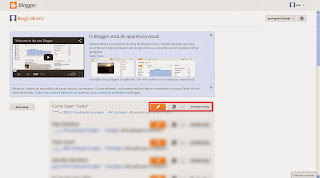




























Comentários
Postar um comentário